こちらでは Windows のパソコンでウィンドウのサイズを確認するのにとても便利なアプリをご紹介してみたいと思います、「WndSizer」というアプリなのですが起動するとウィンドウみたいな枠が表示されるんですよね、この枠は通常のウィンドウの大きさを変更する時と同じように、枠の端にマウスのカーソルを合わせて両端が矢印のカーソルになったら、マウスの左ボタンを押したまま左右または上下にカーソルを操作することでサイズを調整する事ができます、そして枠の中心にはその枠のサイズ(幅x高さ)の数値が表示されますので、こちらを確認すればウィンドウのサイズを数値で確認することができると言う訳ですね、例えばこの枠をサイズを調べたいウィンドウに重ねれば、ウィンドウのサイズを図る定規みたいな使い方もできるんです、「「Sizer」に新しくウインドウのサイズを追加する方法」でご紹介したように、ウィンドウの幅と高さの数値が必要な場合などにはとても有り難いアプリではないでしょうか。

まずはアプリを こちら のページからダウンロードしましょう、「Download WndSizer」のテキストをクリックするとダウンロードが始まります。
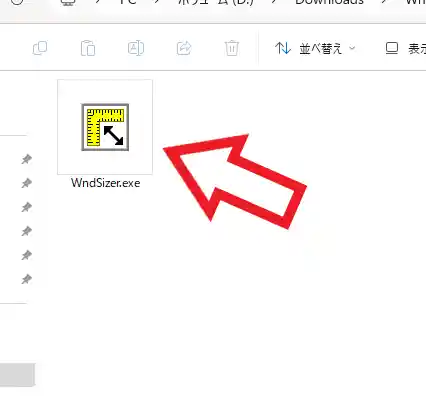
「WndSizer.zip」という圧縮ファイルがダウンロードされますので解凍してください、こちらのファイルを右クリックしてメニューから「すべて展開…」をクリックです、すると「WndSizer.exe」といファイルが一個だけ入っていますので、このファイルを開いてアプリを起動しましょう、パソコンへのインストールは必要のないタイプのアプリですね。
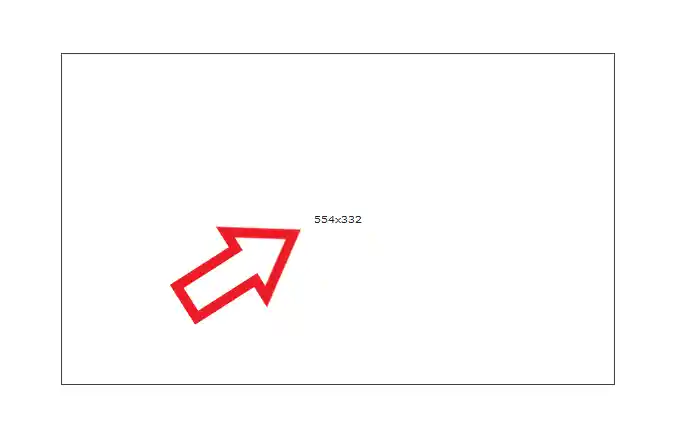
「WndSizer」を起動すると上の画像のような枠が画面上に表示されますのでまずは枠の中央を御覧ください、こちらから現在の枠のサイズ(幅x高さ)の数値を確認する事ができます、例えば上の画像だと枠のサイズは幅が「554」で高さが「332」となる訳です。
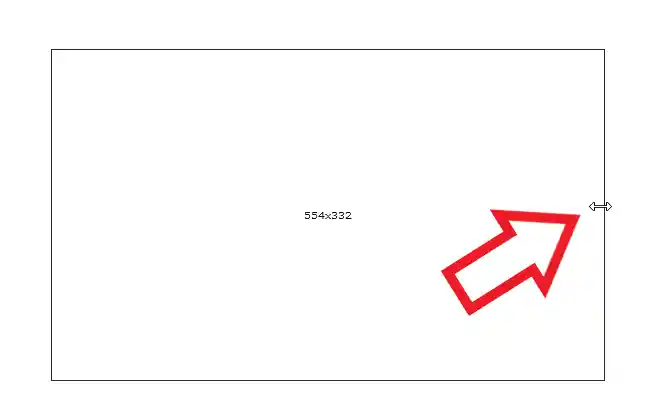
枠のサイズは普通のウィンドウのように自由に調整する事ができます、枠の端にマウスのカーソルを合わせて両端が矢印のカーソルになったら、マウスの左ボタンを押したまま上下または左右にカーソルを操作して、枠を拡大または縮小してサイズを調整して枠の幅と高さのサイズを確認しましょう。
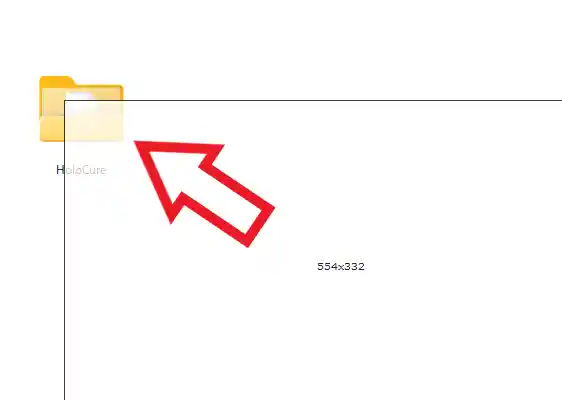
「WndSizer」以外のウィンドウのサイズを調べたい時は、「WndSizer」の枠をそのウィンドウに重ねるように調整して、定規で調べるような感じでウィンドウのサイズを図ってみてください、ちなみに枠の中は上の画像のように半透明でウィンドウに重ねやすい感じになっています。

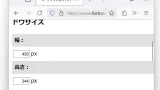
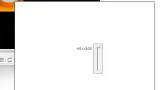
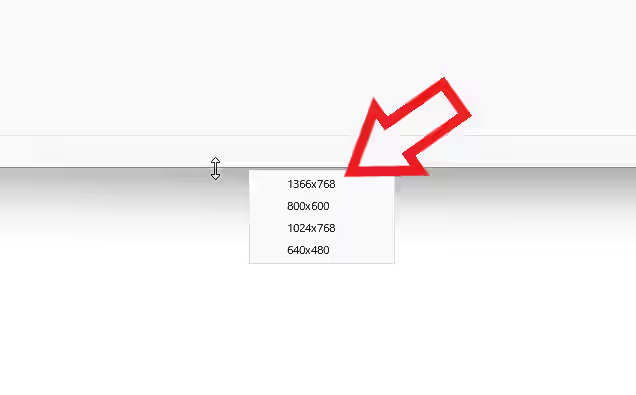
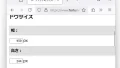
コメント